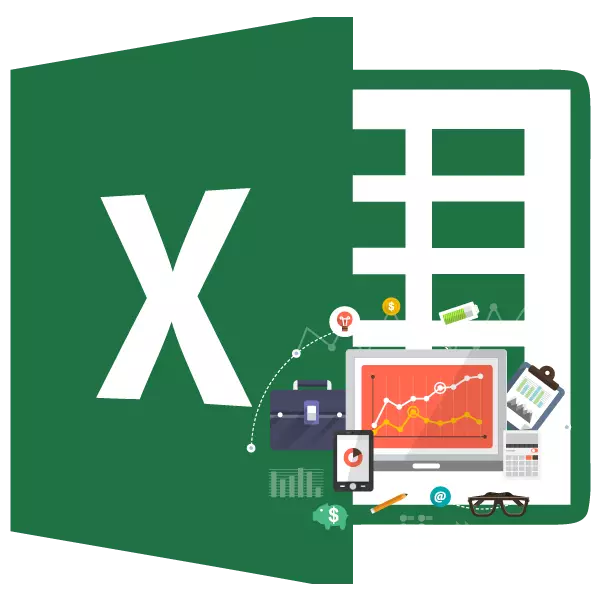
管理とロジスティクスの重要な方法の1つはABC分析です。これにより、企業、商品、顧客などのリソースを分類することができます。重要度に応じて。同時に、重要度によって、上記のユニットのそれぞれに3つのカテゴリのうちの1つが割り当てられています.a、bまたはC、C. Excelプログラムは、この種の分析を容易にする手荷物ツールにあります。それらの使用方法、そしてABC分析は何ですか。
ABC分析の使用
ABC分析は、パレートの原則の現代的な条件に強化され適応された一種です。その実施方法によると、分析のすべての要素は重要度に応じて3つのカテゴリに分けられます。- カテゴリーA - 比重の80%を超える組み合わせを有する要素。
- カテゴリーB - 組み合わせが比重の5%から15%の範囲の要素。
- カテゴリーC - 残りの要素、その総集合体は5%で比重が小さい。
別々の企業は、より高度な技術を使用し、3つまたは5つのグループではなく、4つまたは5つのグループでは、依存していますが、私たちは古典的なABC分析方式に頼るでしょう。
方法1:ソートによる解析
Excel ABC分析はソートを使用して実行されます。すべてのアイテムは脂っこからより少ない分類されています。次に、各要素の累積的なシェアが計算され、それに基づいて特定のカテゴリが割り当てられます。実際に指定された方法論がどのように使用されるかを見つけましょう。
私たちは、会社が販売している製品のリストを持つテーブルと、それぞれの販売の対応する回収数を一定期間しています。テーブルの下部には、全般的に商品の名前に関する収益の結果があります。 ABC分析を使用しているタスクがあり、企業の重要性によってこれらの商品をグループに分割します。
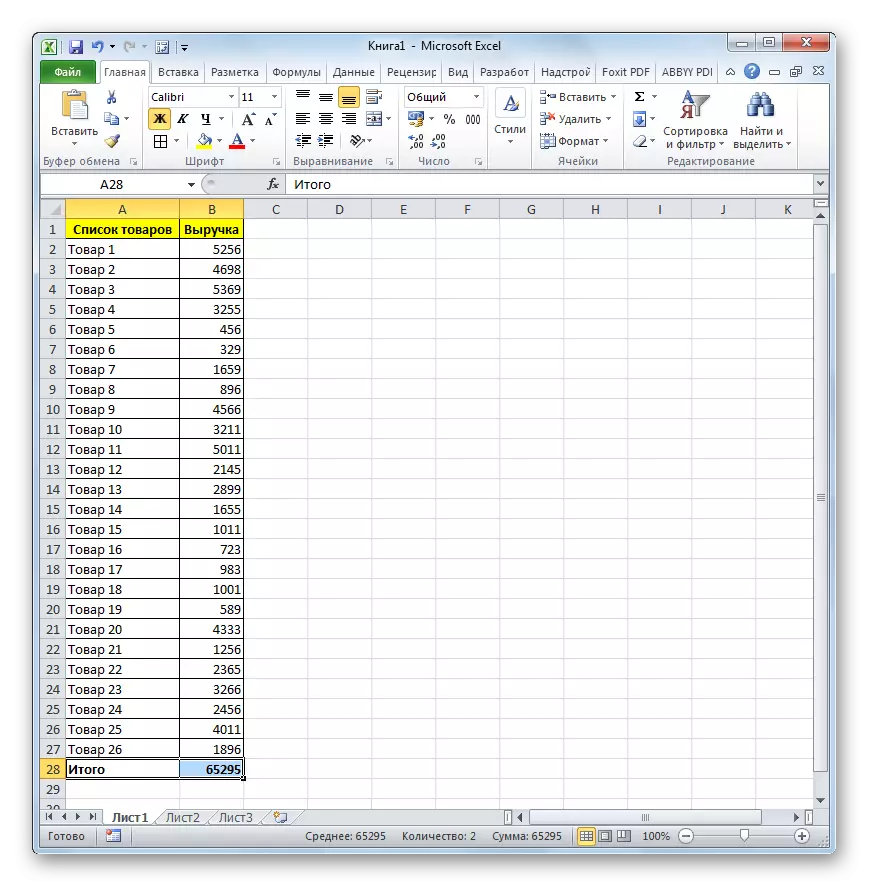
- キャップと最後の文字列を除く、マウスの左ボタンを閉じることでカーソルを持つテーブルを強調表示します。 「データ」タブに移動します。テープの「並べ替え」ツールバーにある「ソート」ボタンをクリックします。
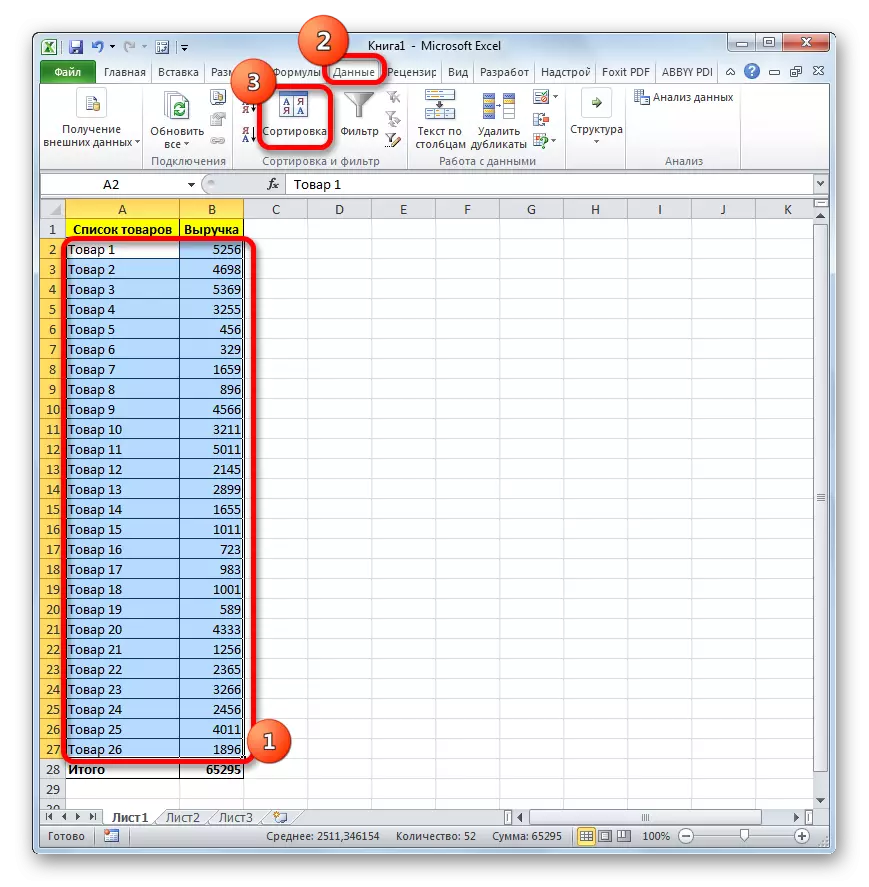
あなたも違ったことができます。上記の表の範囲を割り当ててから「ホーム」タブに移動し、テープ上の編集ツールボックスにある「ソートとフィルタ」ボタンをクリックします。 「カスタマイズ可能な並べ替え」が有効になっているリストが有効になります。
- 上記の操作を適用するときは、[ソート設定]ウィンドウが起動します。 「マイデータにヘッダが含まれている」パラメータがチェックマークに設定されているように見えます。その欠如の場合はインストールしてください。
[列]フィールドに、収益データが含まれている列の名前を指定します。
「ソート」フィールドで、特定の基準がソートされるように指定する必要があります。プリセット設定を残します - 「値」。
「注文」フィールドでは、「降順」の位置を示します。
指定された設定の積の後、ウィンドウ下部の「OK」ボタンをクリックしてください。
- 指定された行動を実行した後、すべての項目はより小さくから収益によって並べ替えられました。
- これで、一般的な結果の各要素の割合を計算する必要があります。これらの目的のための追加の列を作成します。これを「共有重量」と呼びます。この列の最初のセルでは、符号 "="を置き、その後、関連製品の実装からの収入量があるセルへのリンクを指定します。次に、除算( "/")の符号を設定してください。その後、セルの座標を示します。これには、企業全体の商品の販売の総額が含まれています。
指定された式が、充填マーカーによって「共有」列の他のセルにコピーするという事実を考えると、企業への最終収益量を含む要素へのリンクのアドレスが修正される必要があります。これを行うには、リンクを絶対にします。式中の指定されたセルの座標を選択してF4キーを押します。座標の前に、わかるように、ドル記号が表示され、リンクが絶対になっていることを示します。商品リストのリスト(製品3)の収入量への参照は、相対的なままであるべきです。
その後、計算するには、Enterボタンを押します。
- 見ているように、リストに指定された最初の製品からの収益の割合がターゲットセルに表示されました。式を以下の範囲でコピーするには、セルの右下隅にカーソルを置きます。充填マーカーにおけるその変換は、小さい十字架の外観を有する。マウスの左ボタンをクリックして、塗りつぶしマーカーを列の末尾にドラッグします。
- ご覧のとおり、列全体に各製品の実装から収益の割合を特徴付けるデータがいっぱいになります。しかし、比重の値は数値形式で表示され、それをパーセントに変換する必要があります。これを行うには、「特定の重み」列の内容を強調表示します。それから私達は「ホーム」タブに移動します。グループ設定グループのテープには、データ形式が表示されます。デフォルトでは、追加の操作を作成しなかった場合は、「一般」の形式をインストールする必要があります。このフィールドの右側にある三角形の形のアイコンをクリックします。フォーマットのリストで、「パーセント」位置を選択してください。
- 見ているように、すべての列値はパーセンテージ値に変換されました。それがあるべきであるので、100%が「合計」の文字列に示されています。欄には、欄の割合が小さいから小さい方の割合が予想されています。
- 今度は、成長結果を持つ累積シェアが表示される列を作成する必要があります。すなわち、特定の製品の個々の特定の重みに対する各行に、上記のリストにあるすべての製品の割合が追加されます。リスト内の最初の商品(製品3)の場合、個別の割合と累積株式は等しくなりますが、個々のインジケータに続くすべてのものはリストの前の要素の累積共有を追加する必要があります。
したがって、1行目には、「固有の列」の列を「累積共有」列に転送します。
- 次に、「累積共有」列の2番目のセルにカーソルを設定します。ここでは式を適用しなければなりません。符号を「平等」にして、同じ線の内容と、上の文字列から「累積共有」の内容を「累積」にします。すべての参考資料は親切な相対的なものです。つまり、それらを使って操作を生み出しません。その後、Enterボタンをクリックして最終結果を表示します。
- これで、この式をこの列のセルにコピーする必要があります。これを行うには、株式列の式をコピーするときにすでに頼っている充填マーカーを使用します。同時に、累積結果は100%がリストから最後の製品に表示されるため、文字列「合計」は必要ありません。ご覧のとおり、その後の列のすべての要素が埋められました。
- その後、「グループ」の列を作成してください。指定された累積共有に従って、カテゴリA、B、Cで商品をグループ化する必要があります。覚えているように、すべての要素は次のスキームに従ってグループによって配布されます。
- A - 最大80%。
- B - 次の15%。
- c - 残りの5%。
このように、特定の重量のシェアが80%までの範囲内にあるすべての商品は、カテゴリーAを割り当てます。累積比重を80%から95%にする商品がカテゴリーBに割り当てられます。残りの累積比重の95%以上の値を持つ商品のグループC.
- わかりやすくするために、指定されたグループをさまざまな色で埋めることができます。しかしそれは意志にあります。
![Microsoft Excelの[ホーム]タブで[ソート]ウィンドウに移動します。](/userfiles/134/10609_4.webp)
![Microsoft Excelの[設定]ウィンドウをソートします](/userfiles/134/10609_5.webp)
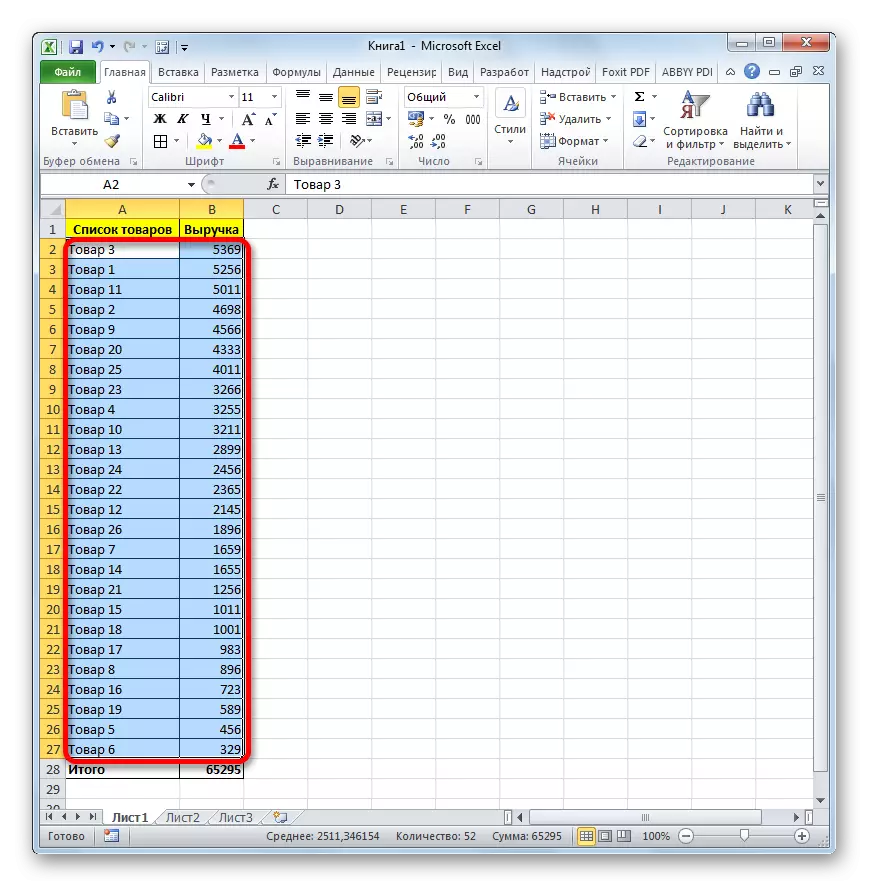
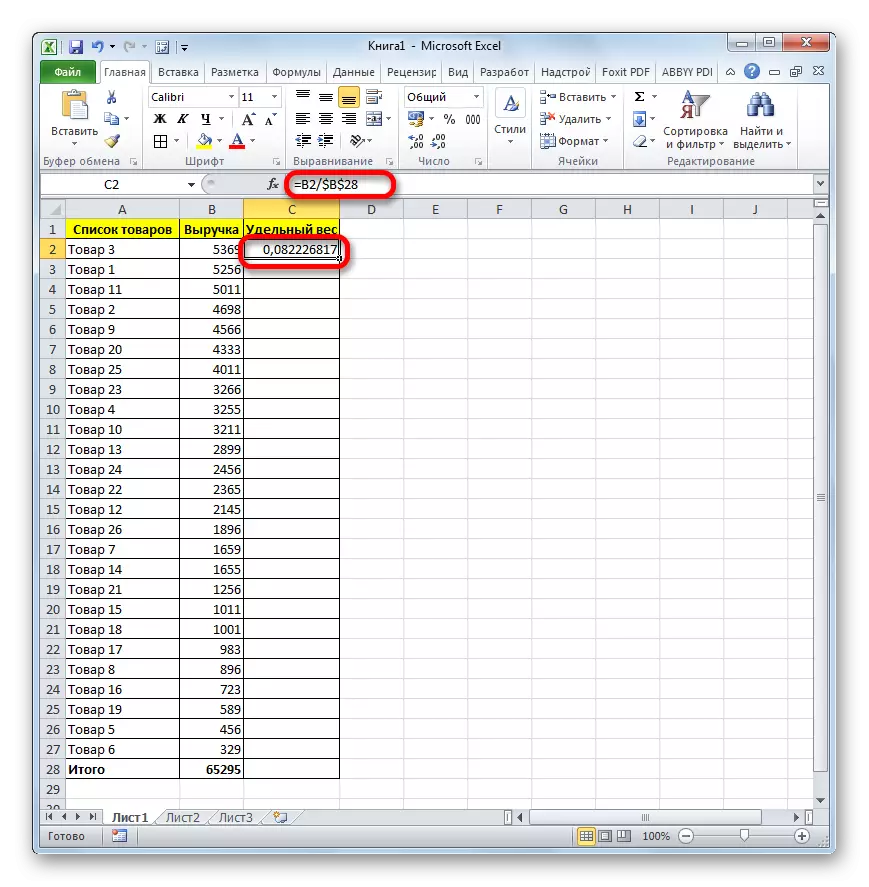
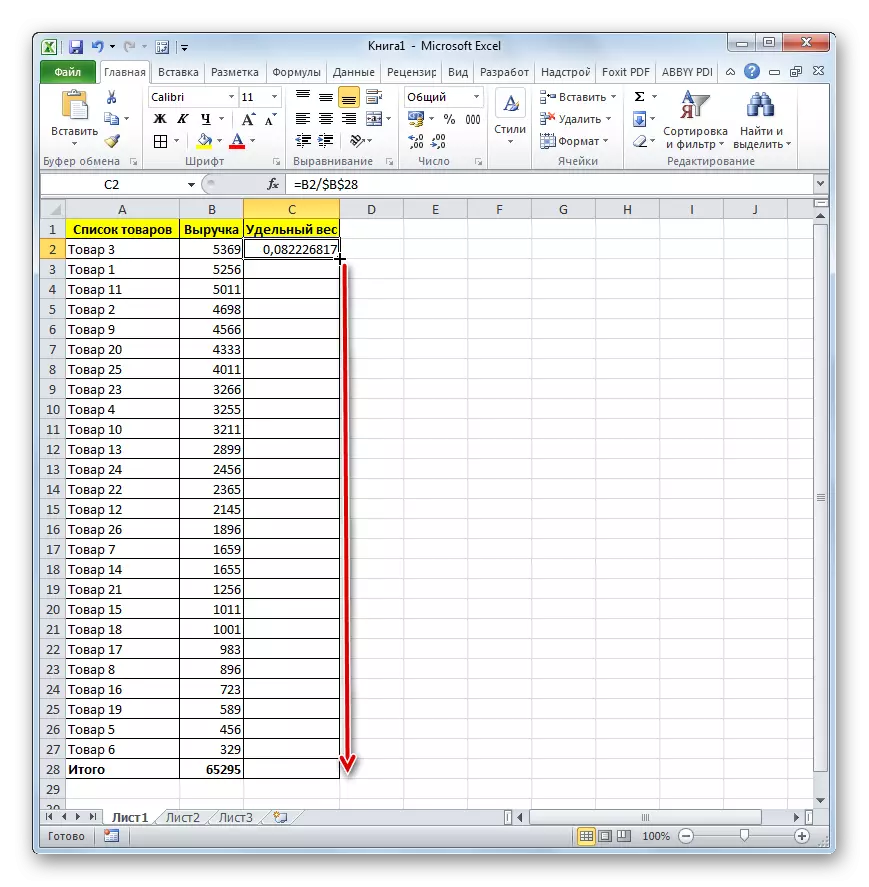
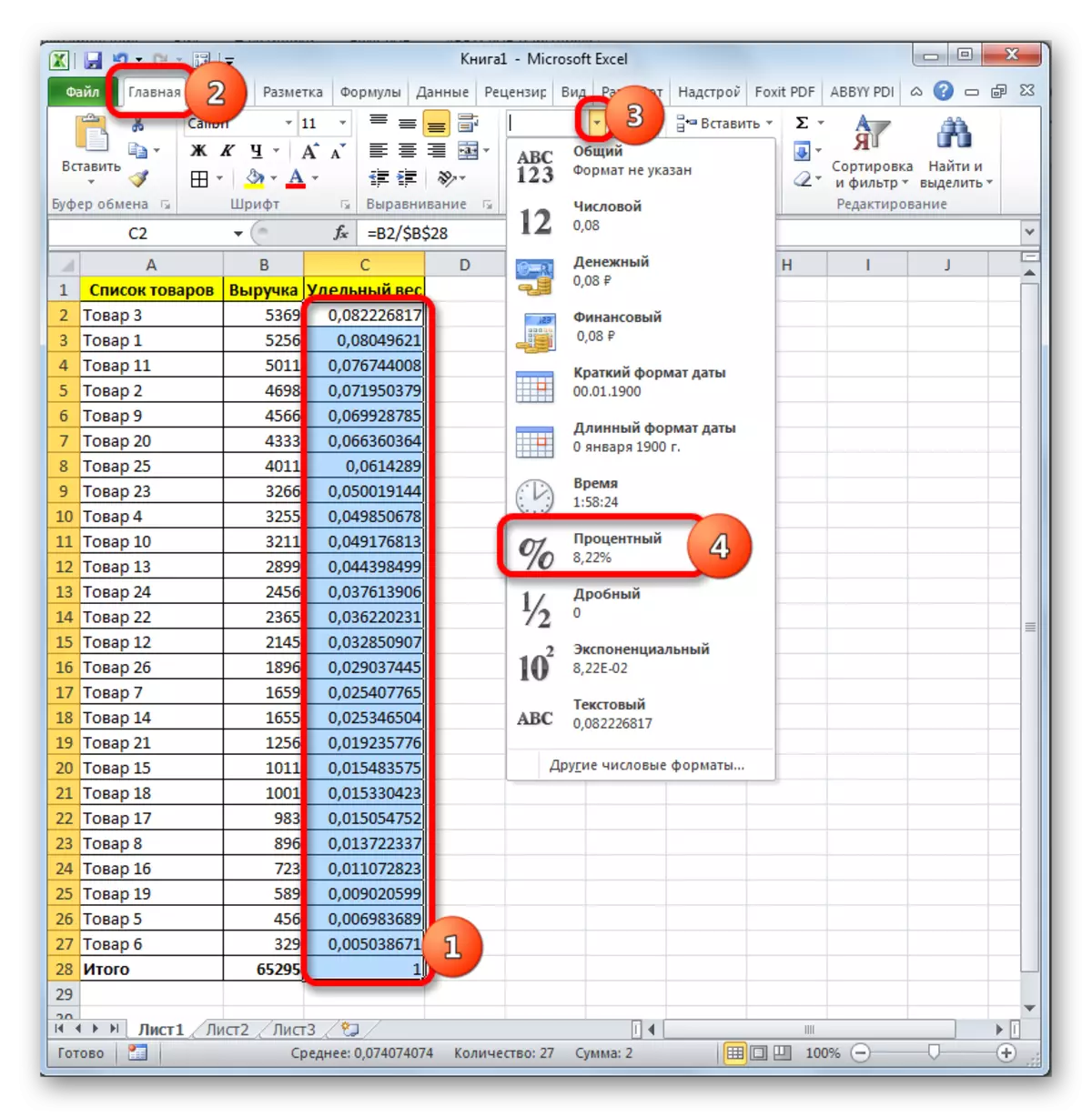
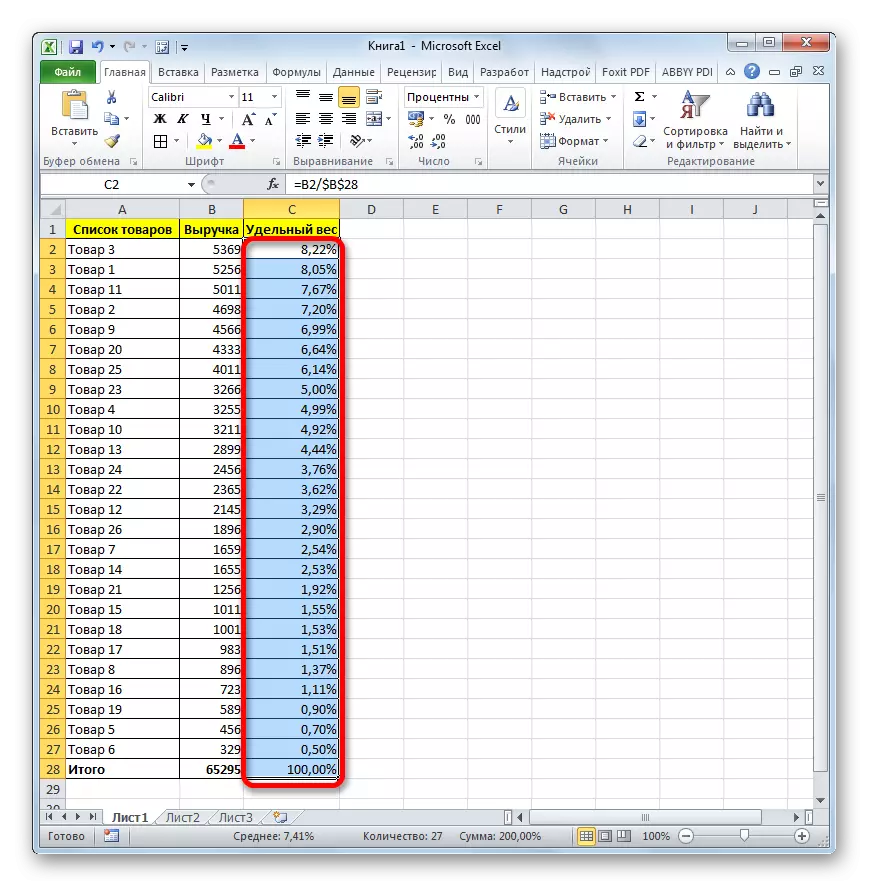
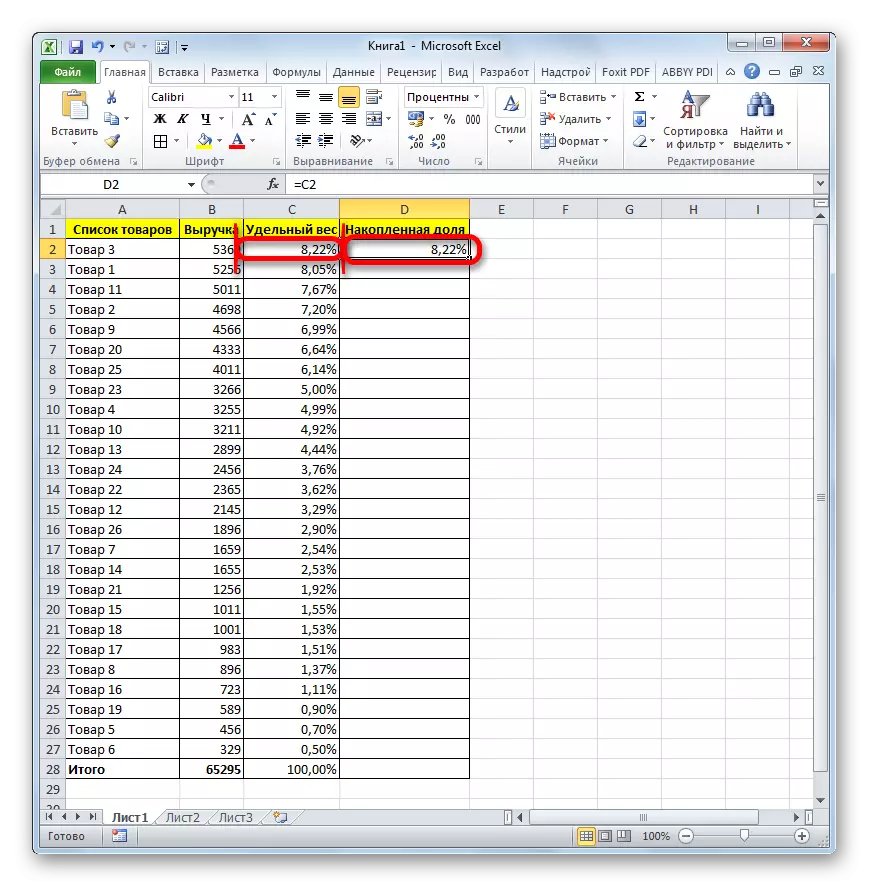
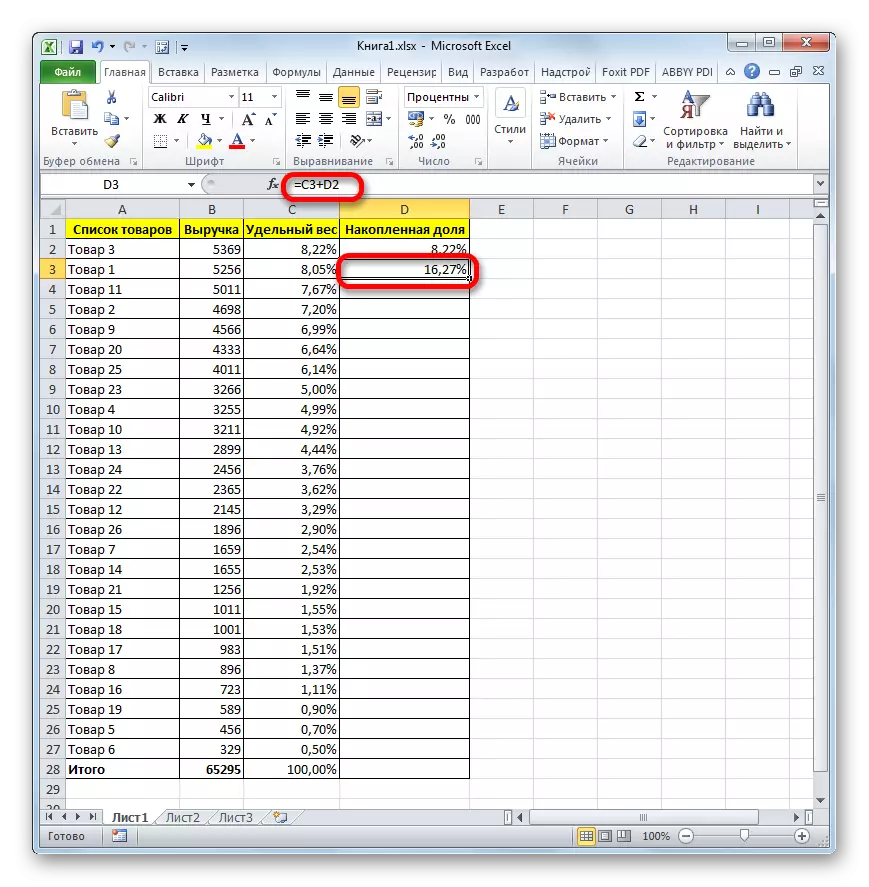
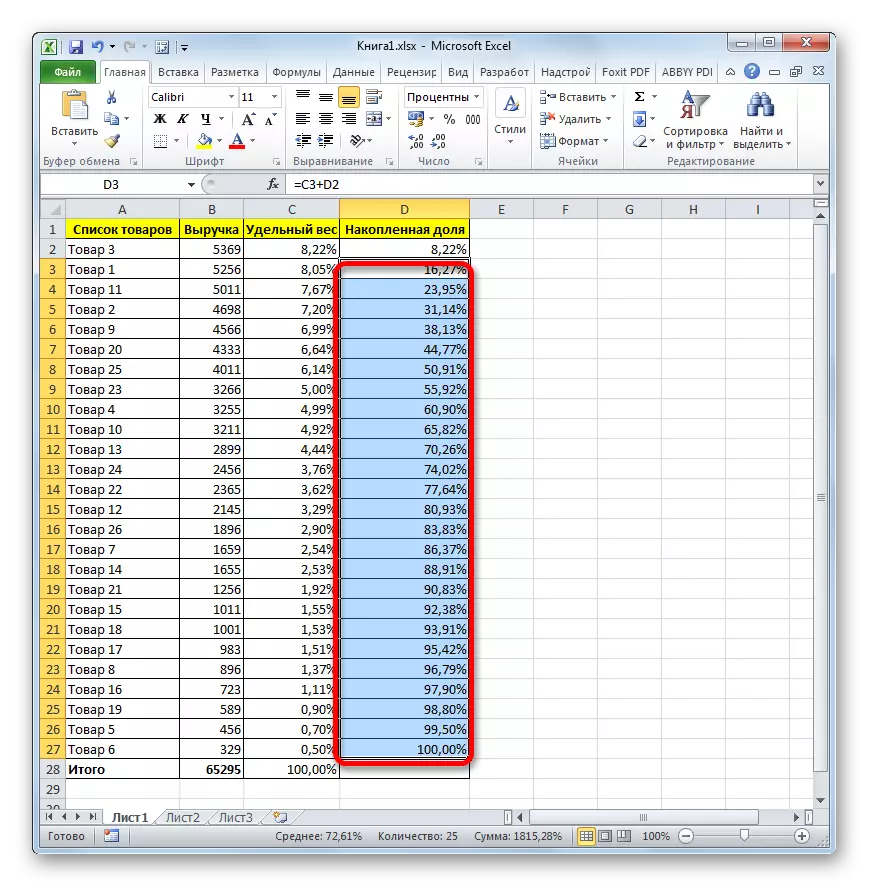
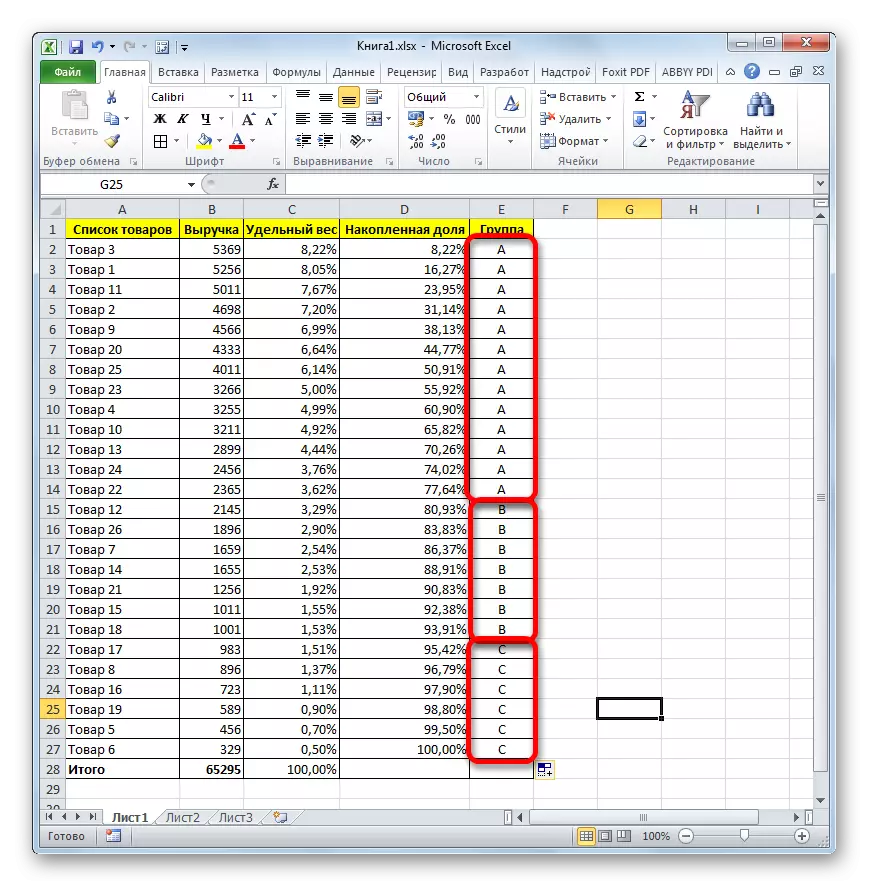
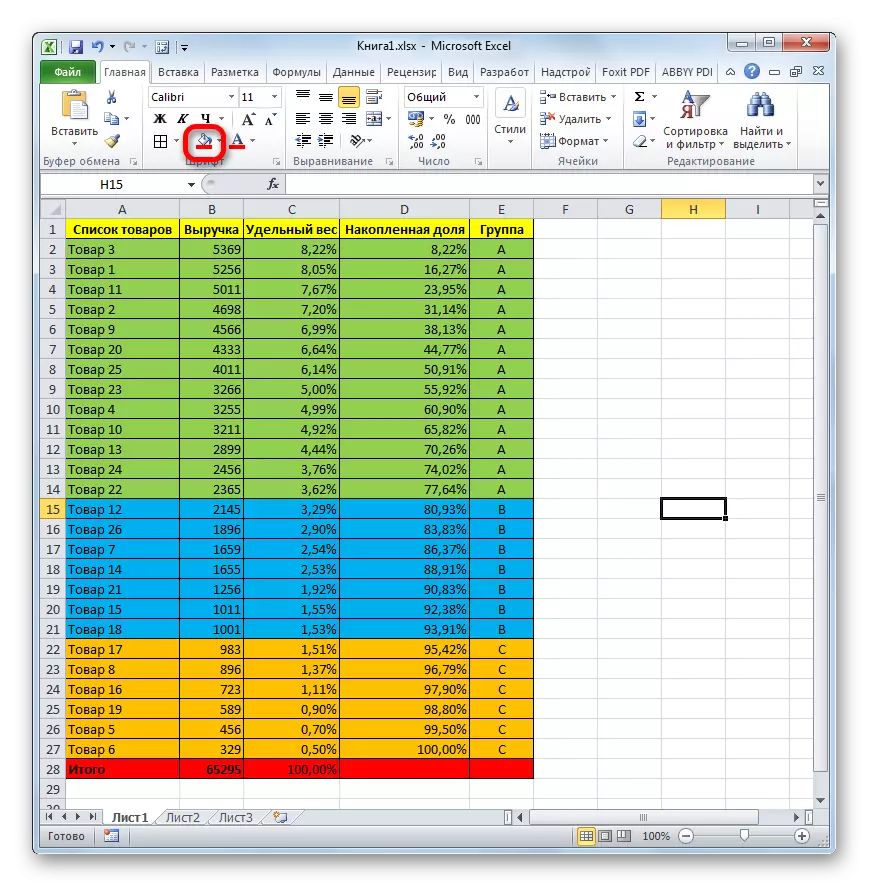
したがって、ABC分析を使用して、重要なレベルの要素を破った。上述のように他のいくつかの技術を使用するとき、それはより多くのグループに分解するために使用されますが、この場合に壊れる原理はほとんど変わらないままです。
レッスン:Excelのソートとフィルタリング
方法2:複雑な式を使用する
もちろん、ソートの使用はExceleでABC分析を行う最も一般的な方法です。しかし、場合によっては、ソース表の場所のラインを並べ替えることなくこの分析を実行する必要があります。この場合、複雑な式が救助になるでしょう。たとえば、最初のケースと同じソーステーブルを使用します。
- その列「グループ」の販売から商品名と収入から収益を含むソース表に追加します。ご覧のとおり、この場合、個人および累積分数の計算で列を追加することはできません。
- グループ列に最初のセル割り当てを作成し、その後数式行の近くにある「挿入機能」ボタンをクリックします。
- マスターズ機能の活性化。カテゴリ「リンクとアレイ」に移動します。 「選択」機能を選択してください。 「OK」ボタンをクリックします。
- ゲーム引数ウィンドウが有効になります。構文は次のように提示されます。
=選択(number_intex; value1; value2; ...)
この機能のタスクは、インデックス番号に応じて、指定された値の1つの退会です。値の数は254に達する可能性がありますが、ABC分析カテゴリに対応する3つの名前だけが必要です.a、b、c。 "b"フィールドにすぐに "b"フィールドに入ることができます。 "フィールド、フィールド" value3 " - " c "。
- しかし、議論を持つ「インデックス番号」は、いくつかの追加の演算子を構築することによって徹底的に断続する必要があります。 「インデックス番号」フィールドにカーソルを取り付けます。次に、三角形のビューを持つアイコンをクリックして、「挿入機能」ボタンの左側にあるアイコンをクリックしてください。新しく使用されているオペレータのリストが開きます。検索機能が必要です。リスト内にないので、「その他の機能...」をクリックします。
- [機能ウィザード]ウィンドウのウィンドウが再度開始されます。繰り返しますが、「リンクと配列」カテゴリに移動します。 「検索ボード」の位置を見つけ、割り当て、「OK」ボタンをクリックしてください。
- 検索演算子の引数の引数が開きます。その構文は次の形式です。
=検索ボード(search_name; viewing__massive; type_station)
この機能の目的は、指定された項目の位置番号を定義することです。つまり、「インデックス番号」フィールドに必要なものだけを選択します。
[Listing Array]フィールドで、すぐに次の式を尋ねることができます。
{0:0.8:0,95}
それはアレイ式として、巻き括弧では正確に角かっこであるべきです。これらの数字(0; 0.8; 0.95)がグループ間の累積株の境界を表すことは難しくありません。
「比較の種類」フィールドは必須ではなく、この場合は記入しません。
「2番目の値」フィールドにカーソルを設定します。次に、上記のアイコンを三角形の形で説明して、関数のウィザードに移動します。
- 今回は機能ウィザードで、「数学」カテゴリに移動します。 「サイレント」という名前を選択して「OK」ボタンを押します。
- 関数引数ウィンドウが起動されます。指定された演算子は、明確な条件を満たすセルをまとめたものです。その構文は次のとおりです。
=サイレント(範囲。基準; range_suming)
[範囲]フィールドに、[収益]列のアドレスを入力します。これらの目的のために、フィールド内のカーソルを設定し、次にマウスの左ボタンのクリップを設定し、値 "Total"を除いて、対応する列のすべてのセルを選択します。ご覧のとおり、アドレスはすぐにフィールドに表示されます。また、このリンクを絶対にする必要があります。これを行うには、その割り当てを生成してF4キーをクリックしてください。住所はドル記号によって解放されました。
「基準」フィールドでは、状態を設定する必要があります。次の式を入力してください。
">"&
次に、その直後に、「収益」欄の最初のセルの住所を入力してください。このアドレスの絶対に座標を水平にして、文字の前でキーボードからドル記号を追加します。垂直座標は相対的な残り、つまり、数字の前に符号がないはずです。
その後、「OK」ボタンを押して、式の文字列の検索機能の名前をクリックします。
- 次に、検索ボードの引数ウィンドウに戻ります。私たちが見ると、「霧の意味」フィールドでは、オペレータによって設定されたデータが沈黙していました。しかし、それだけではありません。このフィールドにアクセスして、既に利用可能なデータを追加して引用符なしで「+」記号を追加します。次に、「収益」欄の最初のセルの住所を紹介します。そしてやはり私たちは絶対的に水平に座標を作り、垂直に相対的に残します。
次に、括弧内のフィールドの内容「目的の値」を括弧で囲みます。その後、除算(「/」)の符号を付けます。その後、三角形のアイコンを介して、機能を選択する機能に進みます。
- 実行中の機能ウィザードの最後の時間と同様に、私たちは「数学的」カテゴリの必要なオペレータを探しています。この時間所望の機能は「合計」と呼ばれます。それを強調表示して「OK」ボタンを押します。
- オペレータの引数ウィンドウが開きます。その主な目的は、セル内のデータの合計です。この演算子の構文は非常に簡単です。
=合計(Number1; Number2; ...)
私たちの目的のために、「Number1」フィールドだけが必要になります。結果を含むセルを排除する「収益」欄の座標を紹介します。その関数の「範囲」フィールドでそのような操作をすでに実行しました。その時点で、範囲座標は絶対的に行い、それらを強調表示し、F4キーを押します。
その後、ウィンドウ下部の「OK」キーをクリックしてください。
- ご覧のとおり、入力された機能の複合体は計算を行い、結果を「グループ」の最初のセルに発行しました。最初の製品にはグループ "A"が割り当てられました。この計算のために米国が適用した全文は次のとおりです。
=選択(検索ボード((サイレント($ 2:$ 27; ">"&$ b2)+ $ b2)/金額($ b $ 2:$ b $ 27); {0:0.8:0 95})「a」; "b"; "c")
しかし、もちろん、それぞれの場合では、この式の座標は異なります。したがって、それは普遍的なと見なすことはできません。しかし、上記のマニュアルを使用して、任意のテーブルの座標を挿入し、どのような状況でもこのメソッドを適用できます。
- ただし、これはすべてではありません。テーブルの最初の行についてのみ計算します。グループ「Group」列を完全に記入するには、この式を次の範囲でコピーする必要があります(「合計文字列のセルを「合計」のセルを除去する)。データを作成した後、ABC分析を実行することができます。
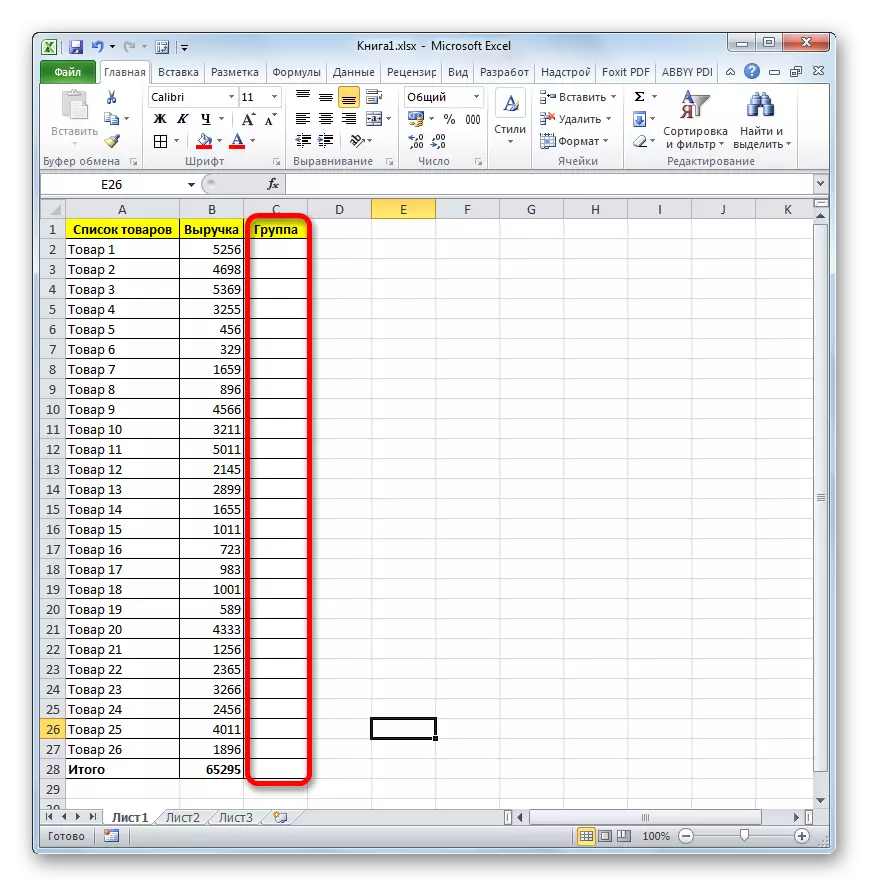
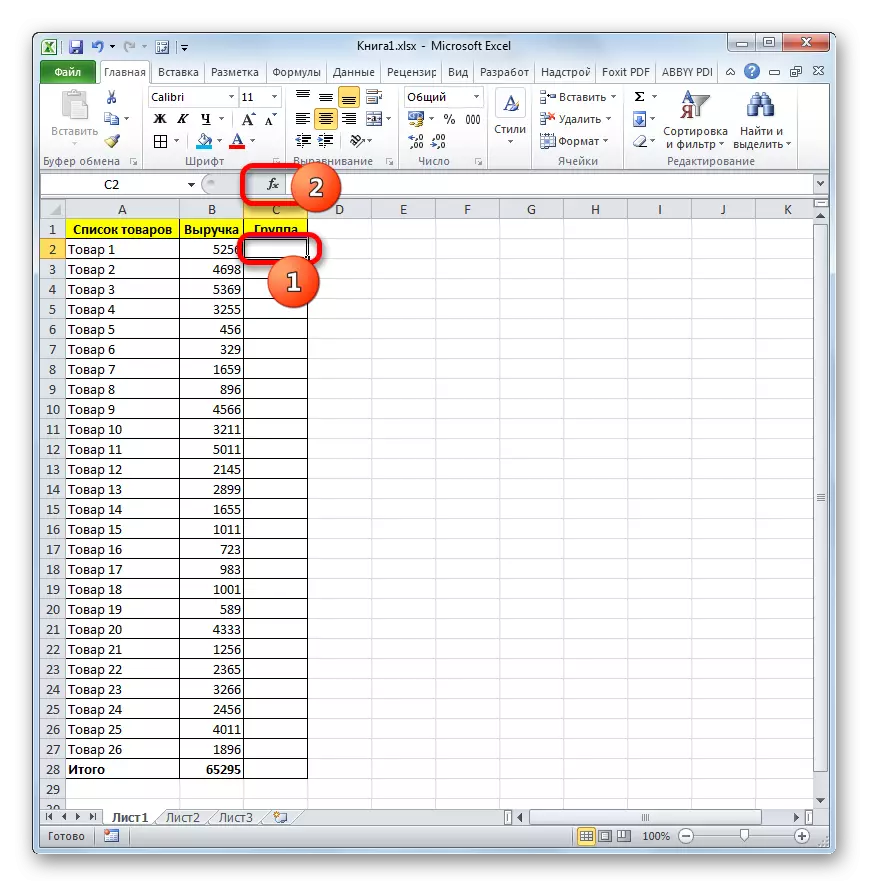
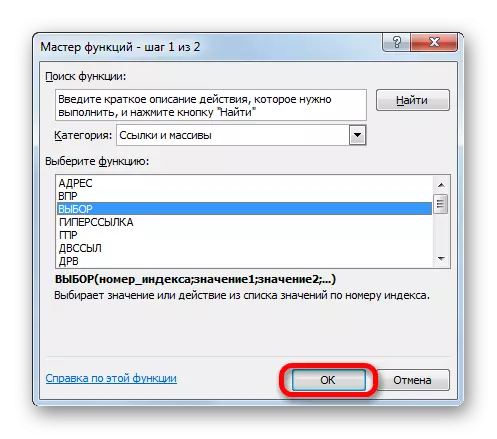
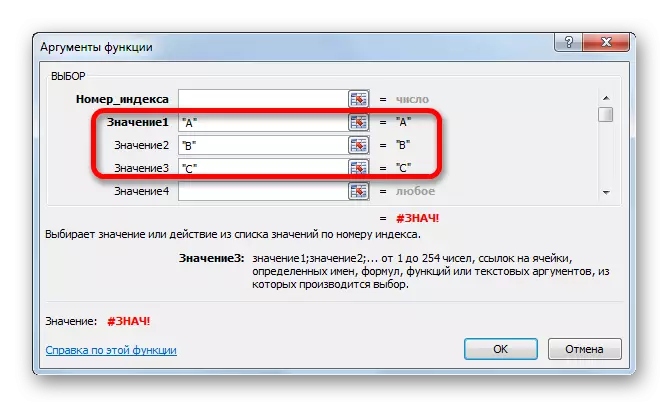
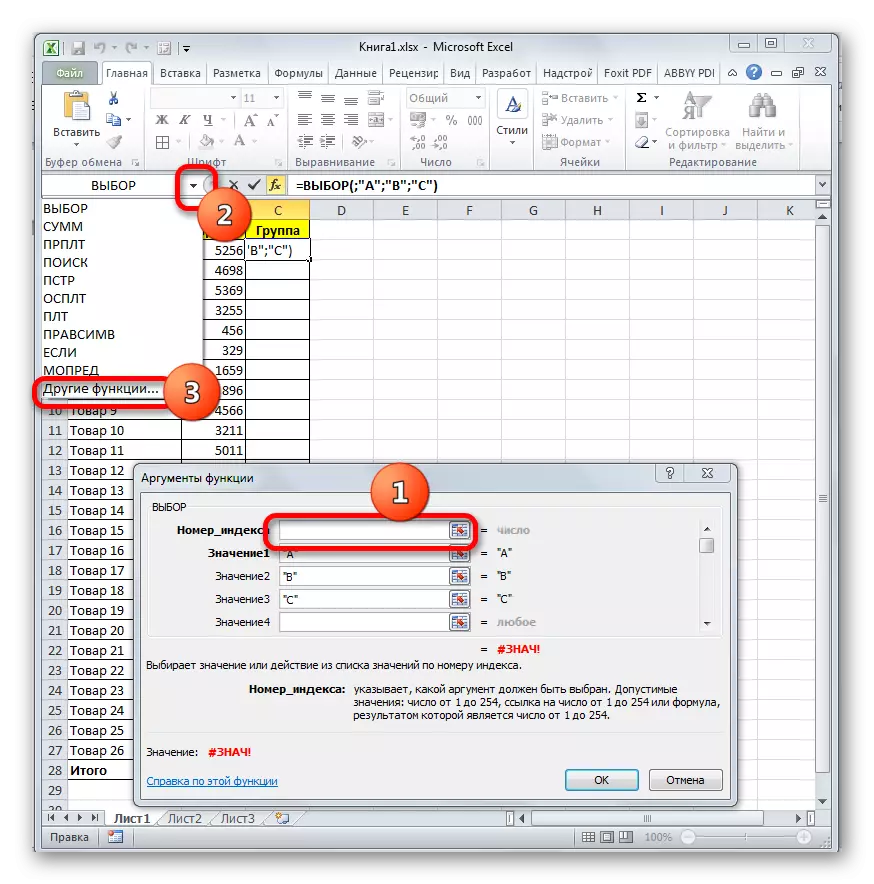
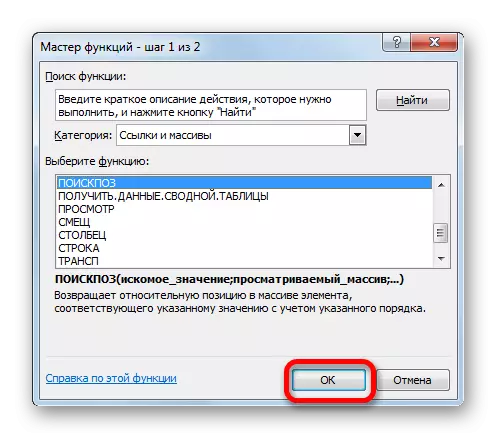
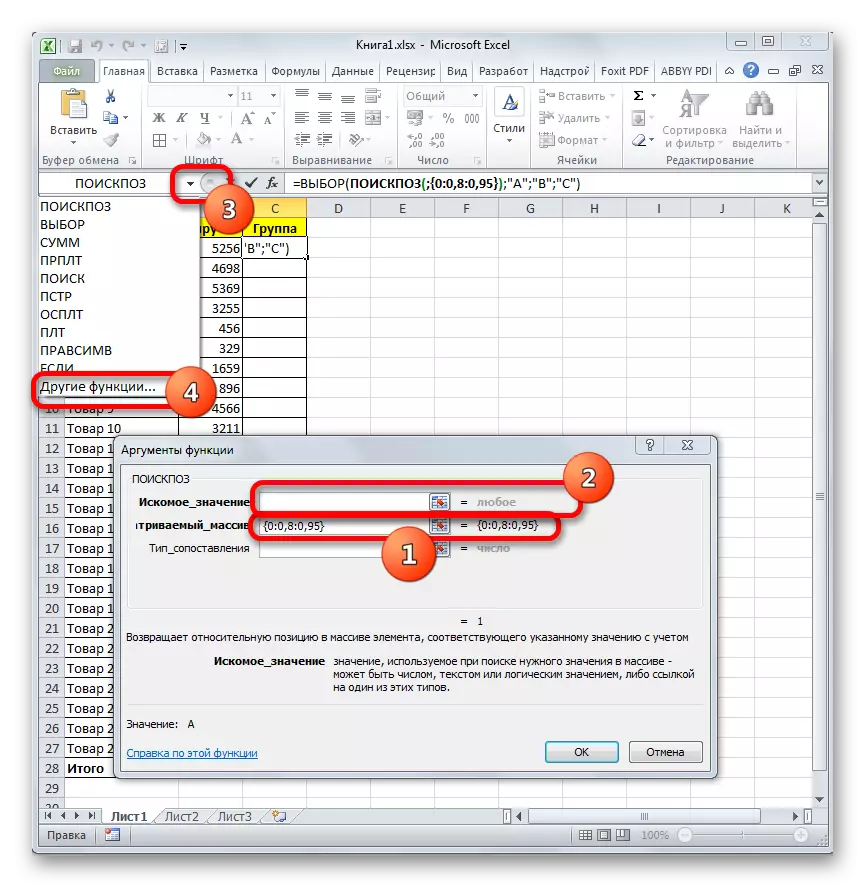
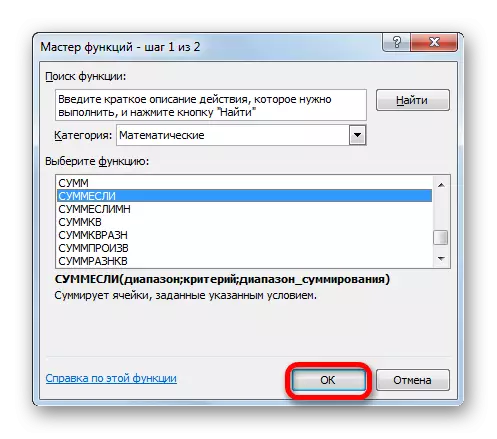

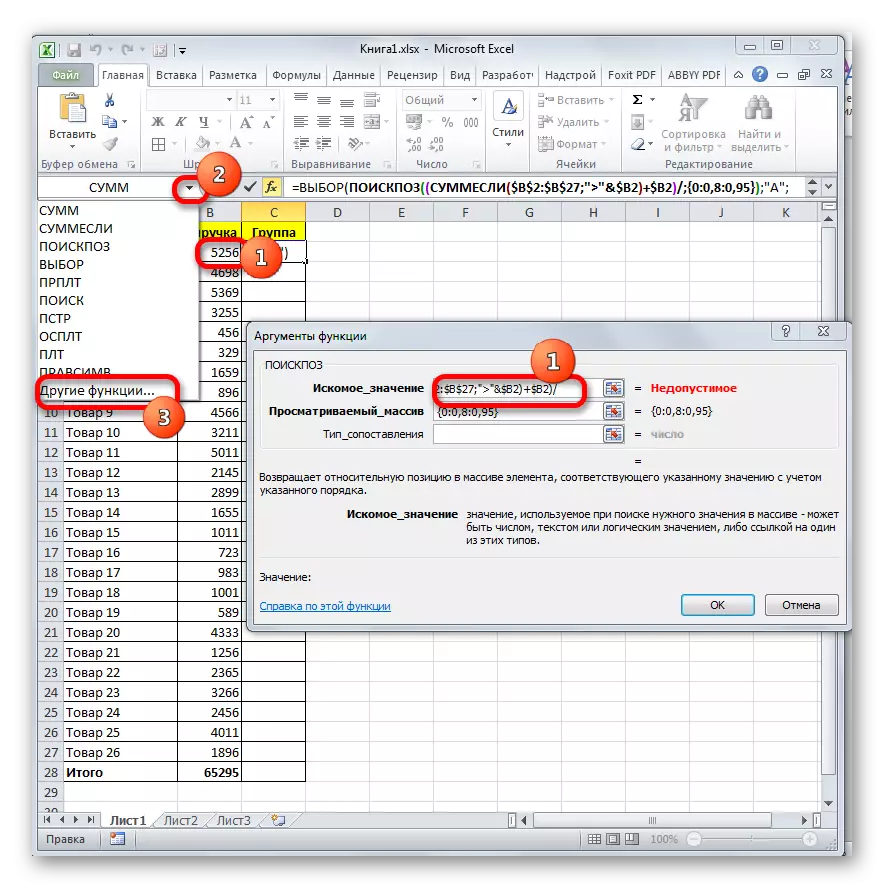
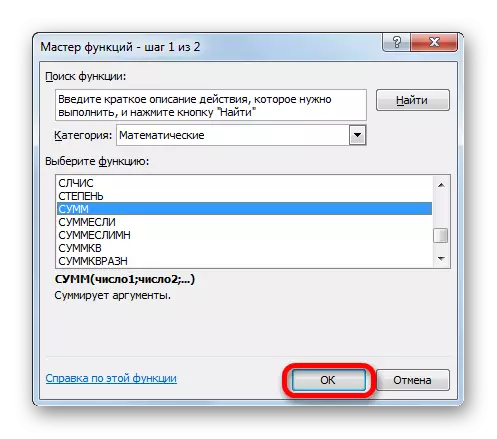
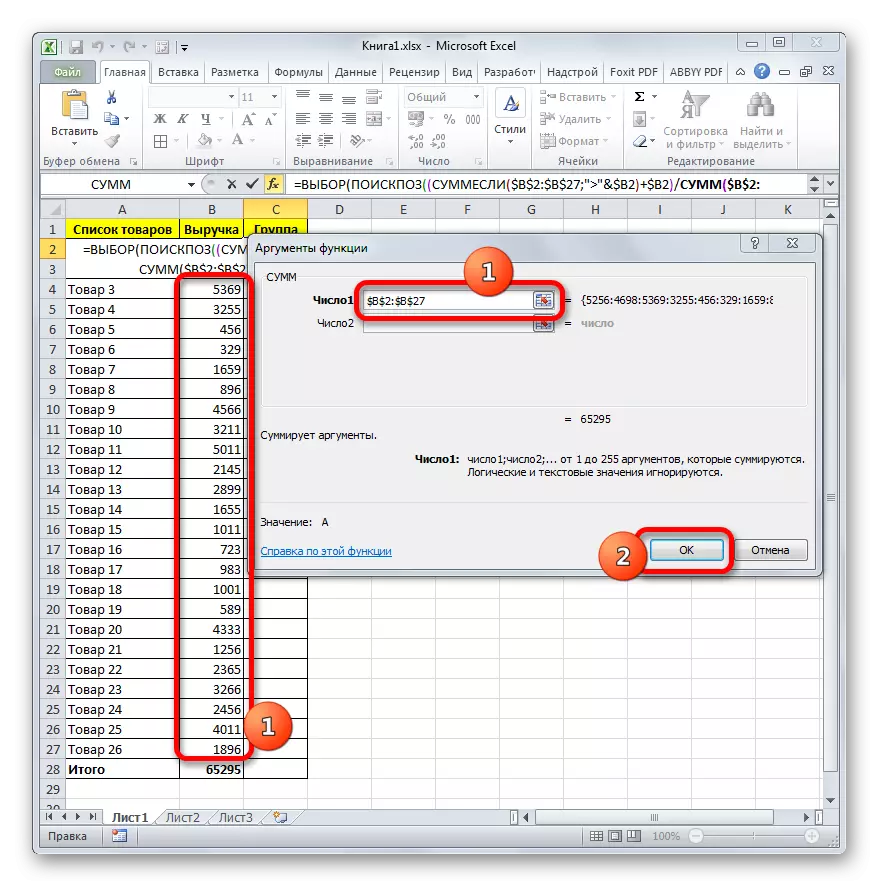
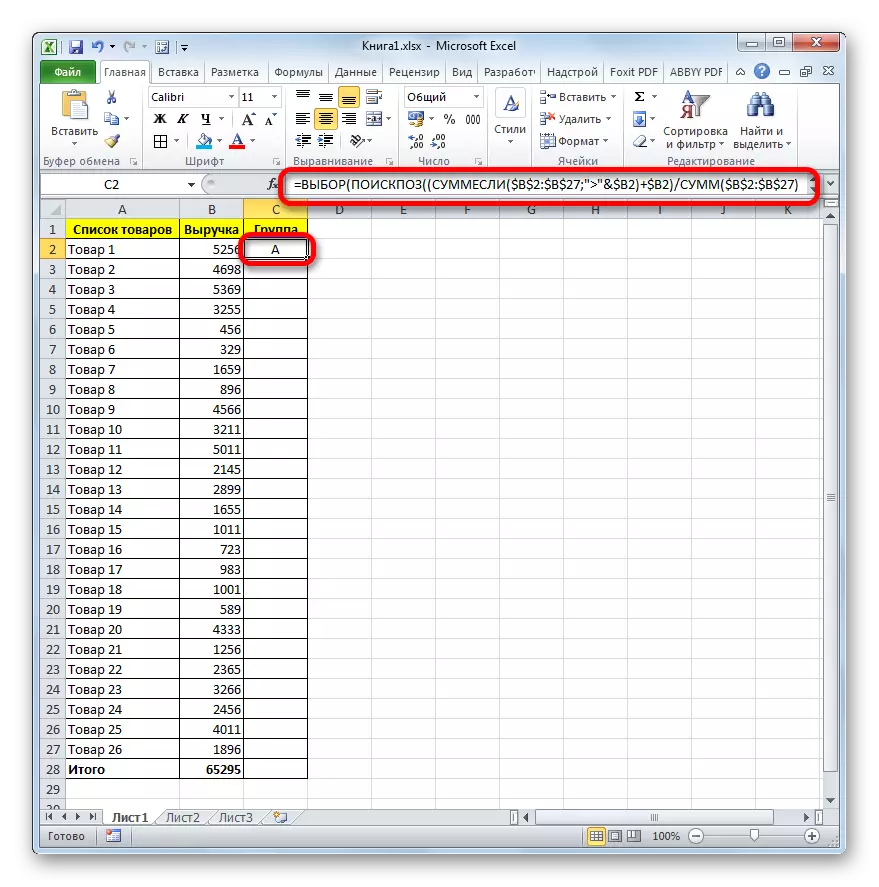
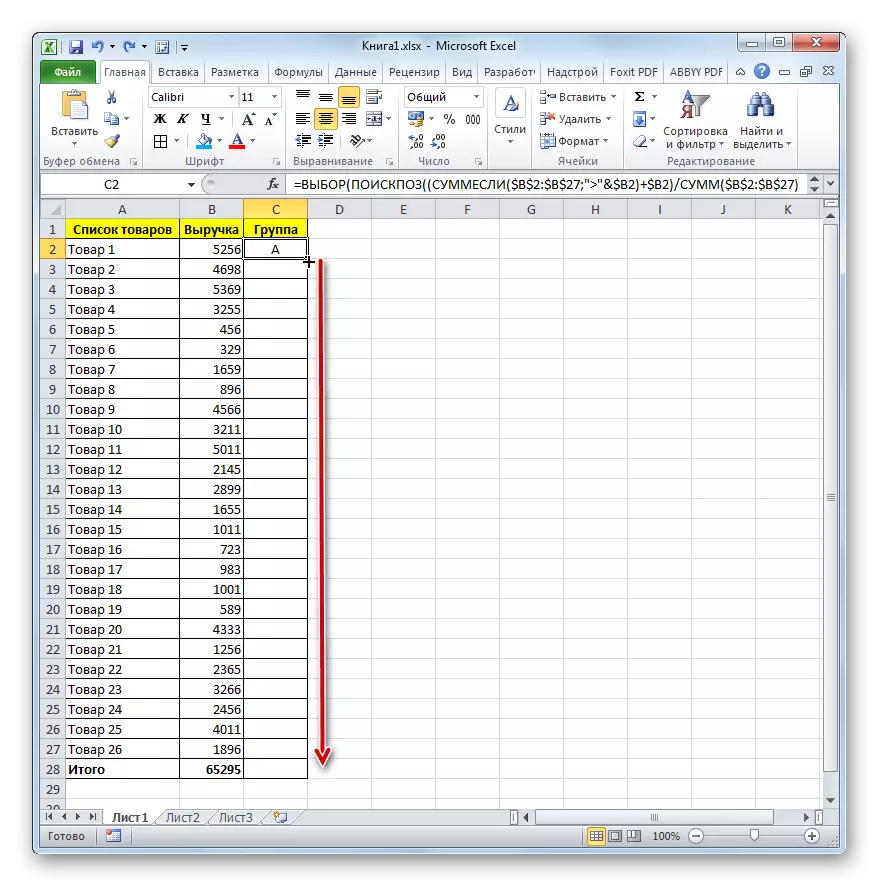
ごくわかるように、複素式を使用して選択された結果は、ソートによって行われた結果とは異なりません。すべての商品には同じカテゴリが割り当てられていますが、行が初期位置を変更しなかったのと同時に。
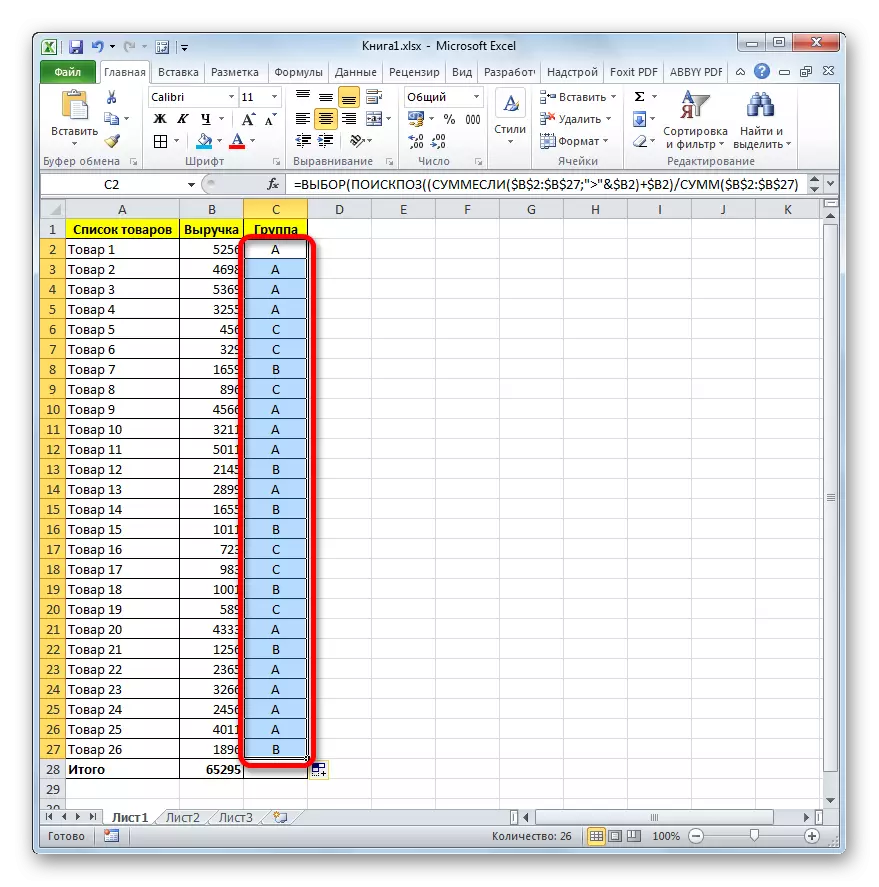
レッスン:エクセレの関数のマスター
Excelプログラムは、ユーザーのABC分析を大幅に軽減することができます。これは、そのようなツールをソートとして使用することによって達成されます。その後、個々の比重、蓄積された共有、実際にはグループに分割することが計算されます。テーブル内の行の初期位置の変更が許可されていない場合は、複雑な式を使用してメソッドを適用できます。
